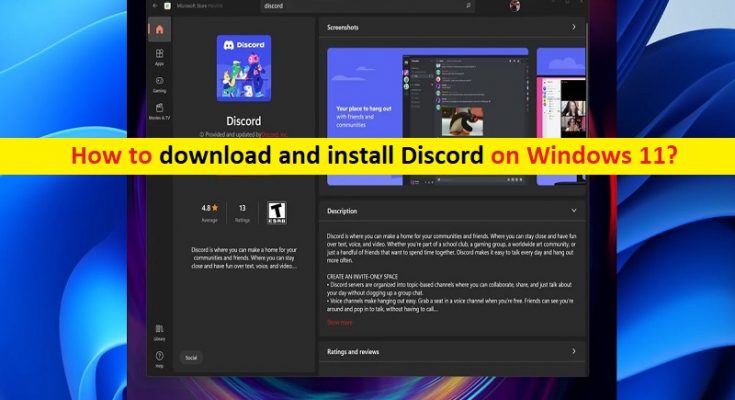Conseils pour télécharger et installer Discord sur Windows 11 :
Ici, nous allons discuter de « Comment télécharger et installer Discord sur Windows 11 ». Vous serez guidé pour obtenir Discord Client sur votre ordinateur Windows 11 en quelques étapes simples. Commençons la discussion.
« Discord » : Discord est une plate-forme VoIP (Voice over Internet Protocol), de messagerie instantanée et de distribution numérique. Ce service vous propose de communiquer avec des chats vocaux et vidéo, des messages texte, des chats privés multimédias et de fichiers, dans le cadre de communautés appelées « Serveurs ». Discord est disponible pour Microsoft Windows OS, MacOS, Android, iOS, Linux et dans les navigateurs Web. En 2021, le service comptait plus de 250 millions d’utilisateurs enregistrés et plus de 150 millions d’utilisateurs actifs par mois.
L’application de bureau Discord Client ou Discord pour les appareils basés sur le système d’exploitation Windows est désormais disponible dans le Microsoft Store et est désormais également disponible pour Windows 11 – le dernier système d’exploitation Microsoft Windows. Microsoft a lancé l’application, qui utilise un programme d’installation autonome, est une grande victoire pour la nouvelle stratégie « Open » de Microsoft visant à attirer les développeurs et les logiciels vers Microsoft.
Cependant, plusieurs utilisateurs ont tenté d’installer la mise à jour pour l’application Discord dans Windows 11 via le Microsoft Store lui-même et non via l’application Discord, mais pour le moment, il n’y a pas de liens dédiés pour les applications non packagées en magasin. Dans ce cas, vous pouvez installer la dernière version de l’application Discord pour Windows 11 à partir de la source officielle Discord sur votre ordinateur. Allons-y pour les étapes.
Comment télécharger et installer Discord sur Windows 11 ?
Méthode 1 : Comment télécharger et installer Discord Client via le site officiel de Discord
Étape 1 : Ouvrez votre navigateur comme Google Chrome sur ordinateur et visitez le site officiel « Discord » ou la page « https://discord.com/download »
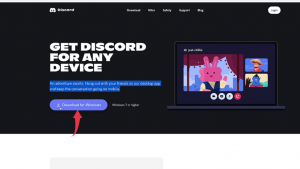
Étape 2 : Recherchez et cliquez sur le bouton « Télécharger pour Windows » pour commencer à télécharger le client Discord
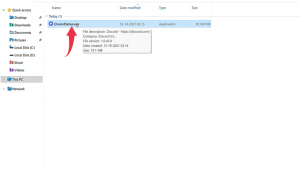
Étape 3 : Une fois téléchargé, double-cliquez sur le fichier d’installation du client Discord téléchargé et suivez les instructions à l’écran pour terminer l’installation.
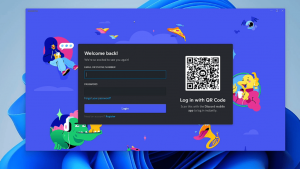
Étape 4: Une fois installé, lancez “Discord Client” dans Windows 11 et entrez les informations de connexion de votre compte Discord pour vous connecter à votre compte, ou créez un nouveau compte et cliquez sur le lien “S’inscrire” sur la page de connexion et suivez les instructions à l’écran pour créer un nouveau compte Discord.
Résoudre les problèmes de PC Windows avec ‘PC Repair Tool’
‘PC Repair Tool’ est un moyen simple et rapide de trouver et de corriger les erreurs BSOD, les erreurs DLL, les erreurs EXE, les problèmes avec les programmes/applications, les problèmes de logiciels malveillants ou de virus, les fichiers système ou les problèmes de registre et d’autres problèmes système en quelques clics. Vous pouvez obtenir cet outil via le bouton/lien ci-dessous.
Conclusion
Je suis sûr que cet article vous a aidé sur Comment télécharger et installer Discord sur Windows 11 avec plusieurs étapes/méthodes simples. Vous pouvez lire et suivre nos instructions pour le faire. C’est tout. Pour toute suggestion ou question, veuillez écrire dans la zone de commentaire ci-dessous.